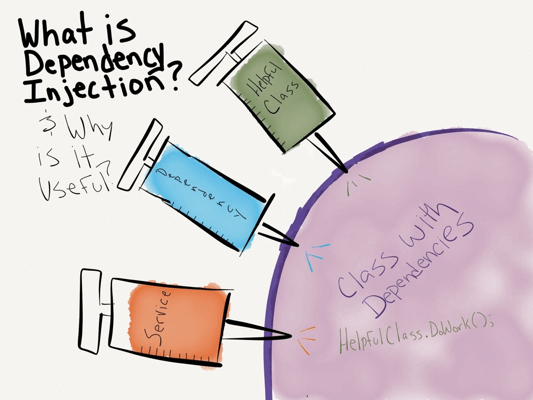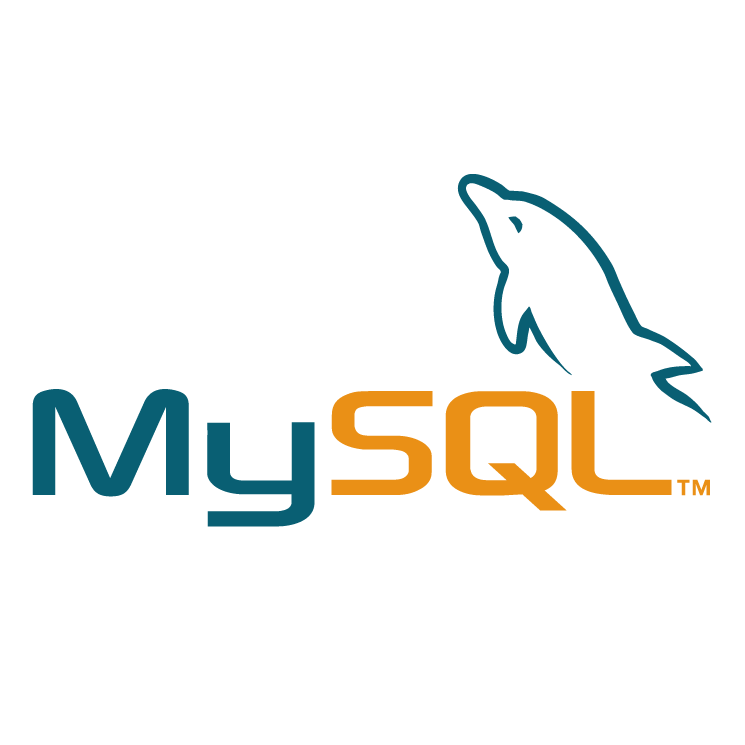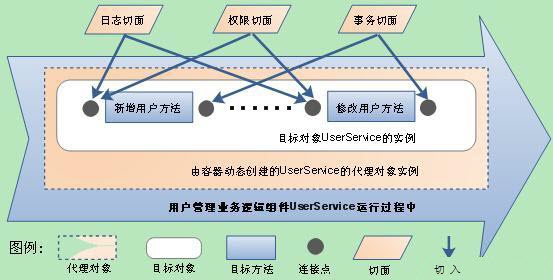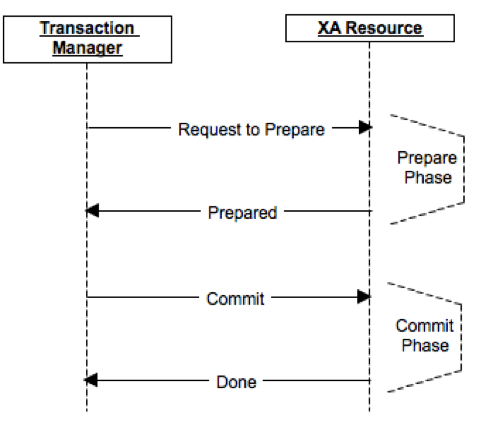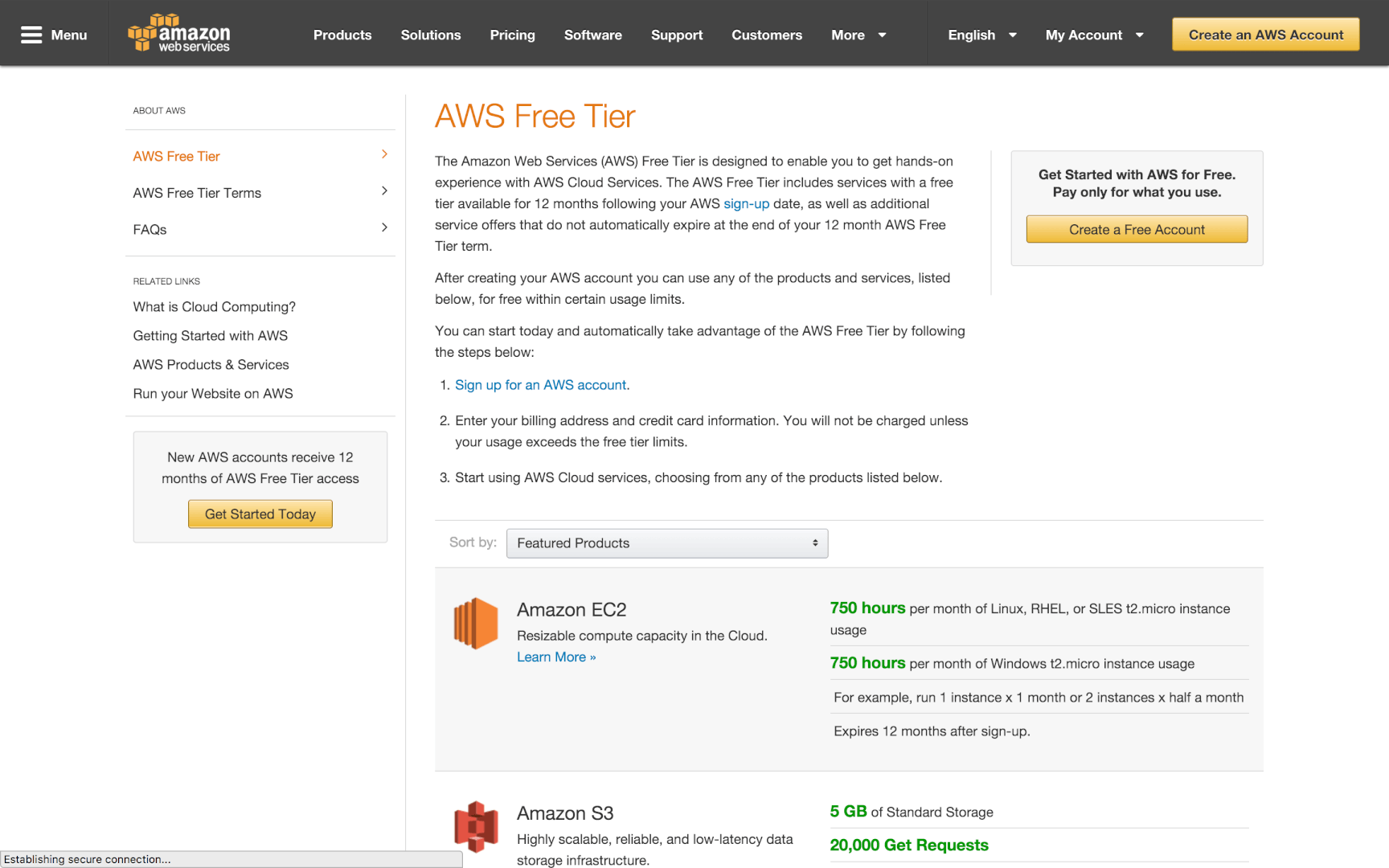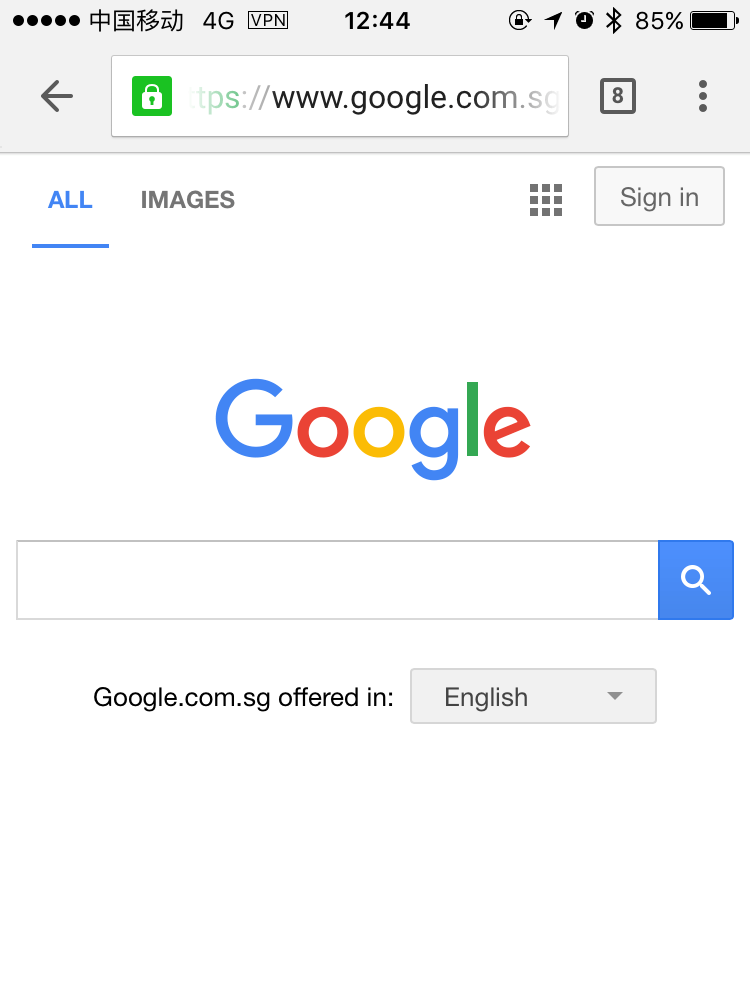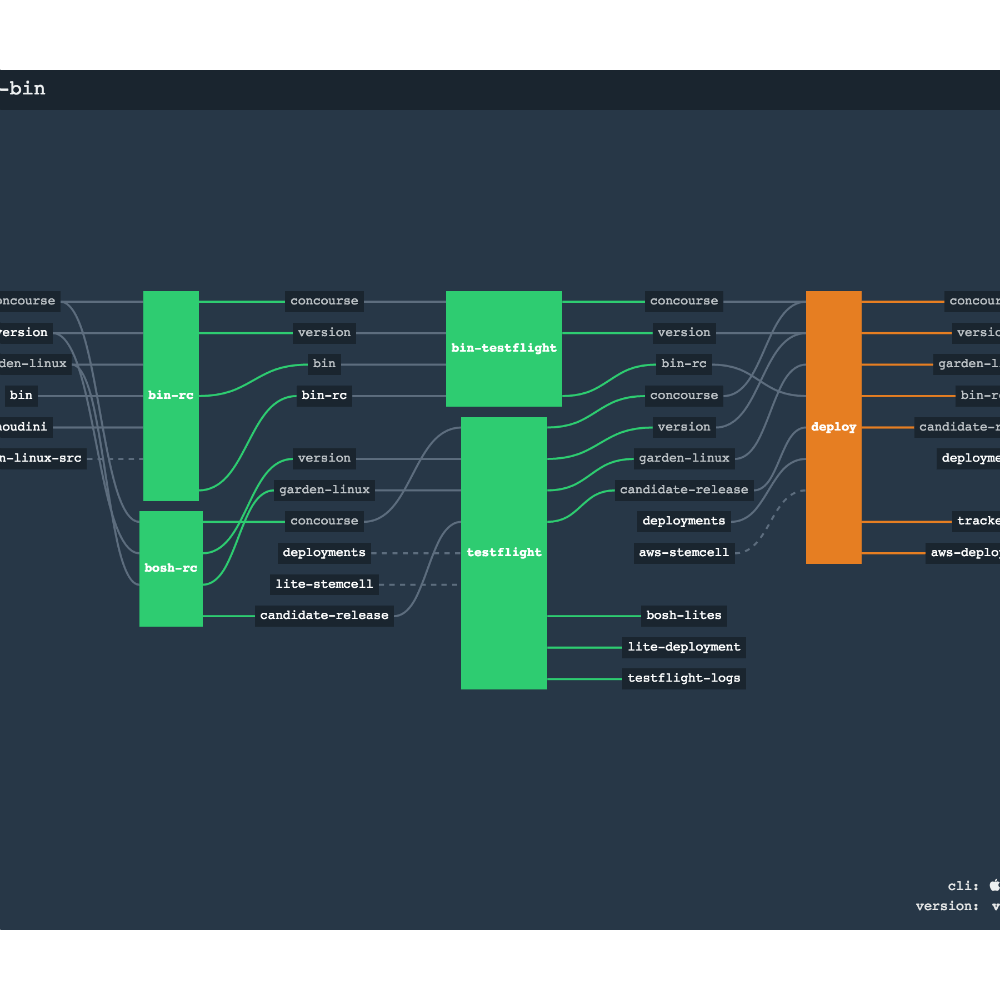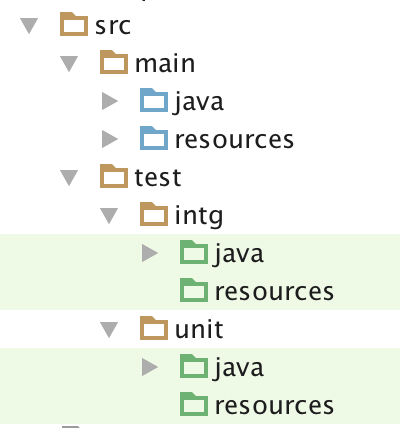Mac如何读写NTFS磁盘
其实老早就遇到了Mac下写NTFS的问题,本来因为有两块移动硬盘,把其中一块500G的格式化成了Mac支持的格式,用于备份一些重要数据,而另一块1T之前已经存了不少数据,也懒得麻烦就一直放着没有管,但最近电脑数据太多,已经报警磁盘空间不足,不得不进行数据备份了,最早的硬盘已差不多满了,但又不想改磁盘格式,并且以后还可能在Win下拷贝数据,必须得想办法解决在Mac读写NTFS磁盘问题。
可能也有很多同学遇到和我类似的问题,但不用担心,其实是有办法解决的,可能有些同学愿意购买Mac读写NTFS磁盘的工具,或者使用虚拟机作为媒介再Share给Mac,个人而言,不希望安装过多的软件,有洁癖,虚拟机的方式太慢太啰嗦,怕麻烦,所以只能寻求Mac内置原生方式,而这里就将介绍这种更为快捷、简单、干净的方式,只需要两步即可。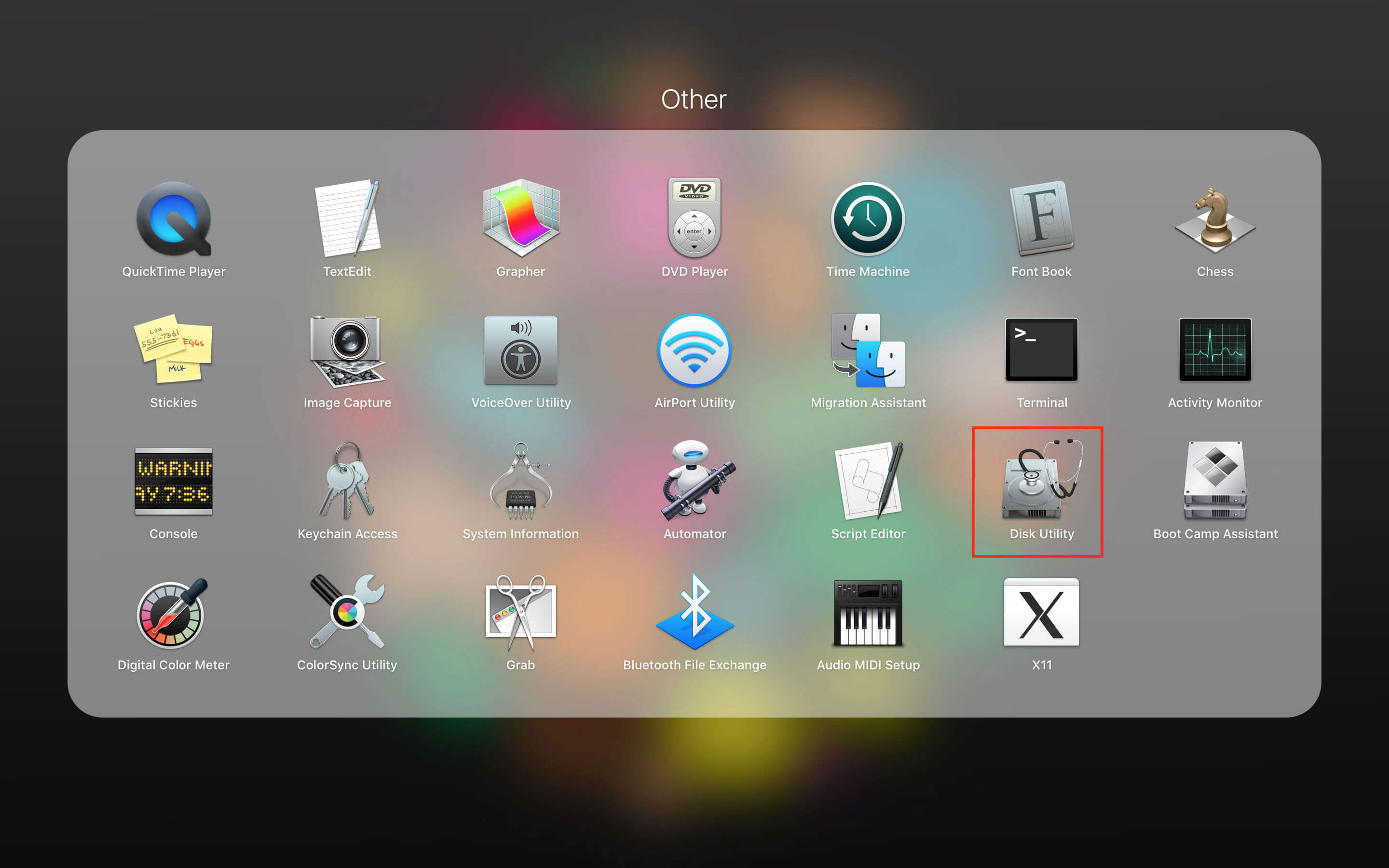
Step1 配置fstab
在终端输入如下命令编辑fstab文件,并写入LABEL以及其值,若文件不存在将新建该文件。
其中,rw表示读写方式,nobrowse表示默认不在finder的边栏中显示,如果不加nobrowse可能在挂载后还是只读模式。Datum是硬盘名或分出来的磁盘名,如果有多个磁盘可以重复再写一行,当然也可以使用磁盘UUID,可在应用程序中打开Disk Utility工具查看,或者使用命令行方式查看,比如查看Datum盘信息的命令为:
Step2 打开磁盘
由于设置了默认不在Finder边栏显示,因此需要手动打开磁盘,确保磁盘已经挂载成功,可以通过Disk Utility或在命令行挂载并查看。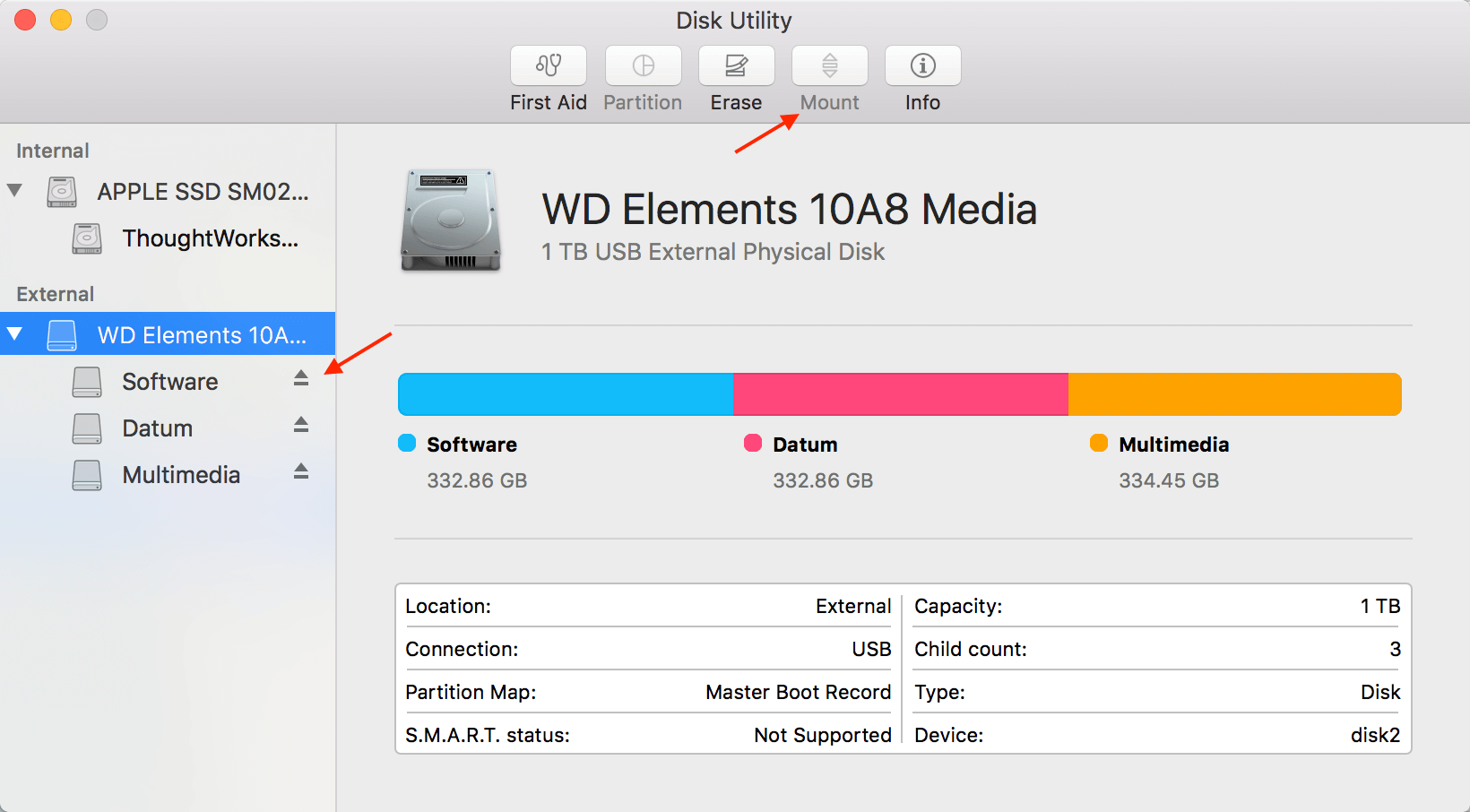
打开硬盘磁盘的方式有两种:
- 在Finder中使用快捷键
cmd+shift+g并输入/Volumes/Datum后可进入该磁盘目录 - 命令行中运行
open /Volumes/Datum后进入该磁盘目录
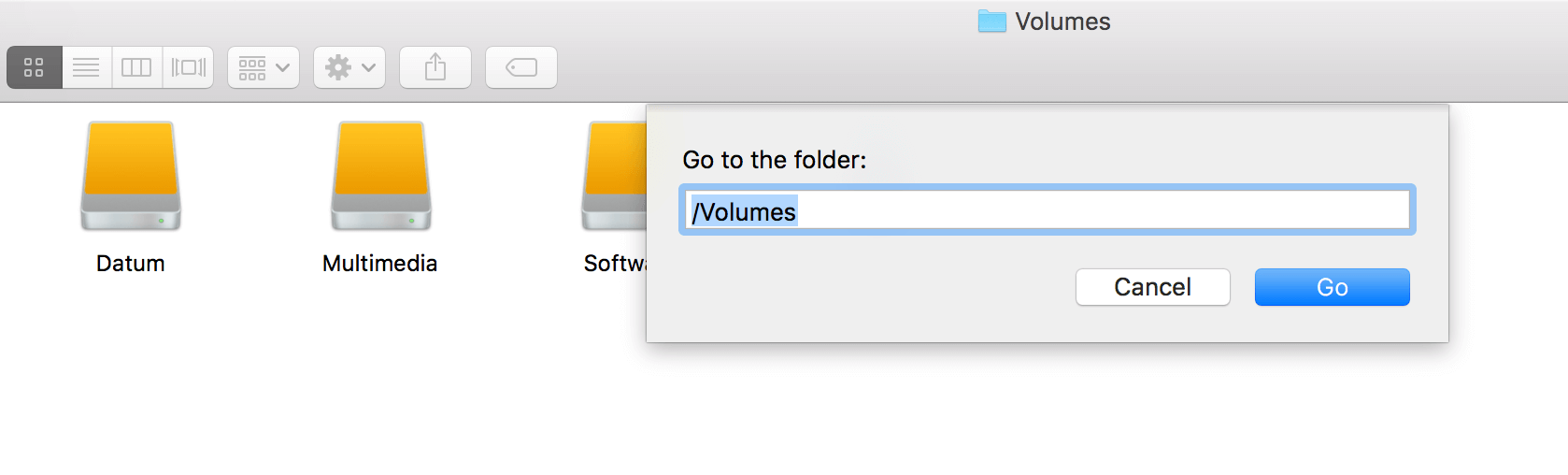
此时,应该可以对磁盘进行读写操作了,为了下次更加的方便,也可以直接拖拽磁盘到Finder边栏的Favorites中。
注意:道听途说该方式有导致磁盘损坏和数据丢失的风险,使用时可能需要留意一下,尽量保存一份副本,到时可不要来找我哦^_^。